Fragen Sie einen Experten
Die Planung der richtigen Lösung erfordert das Verständnis Ihres Projekts und der Systemvoraussetzungen. Kingston Experten zeigen Ihnen wie's geht.

Maximierung der Leistung bei geringem Budget
Der Kauf einer ganzen Reihe von neuen Computern für Ihr Unternehmen mag großartig klingen, aber für IT-Manager mit einem knappen Budget stellt dies nicht immer eine realistische Option dar. Die Aufrüstung des Arbeitsspeichers (RAM) kann aber eine kostengünstige Lösung sein, die zu schnelleren und effizienteren Computern und damit zu einer produktiveren Belegschaft führt. In diesem Artikel werden wir die Faktoren erörtern, die Sie vor einem Upgrade berücksichtigen sollten, um das bestmögliche Angebot zu erhalten.
Es ist kein Geheimnis, dass Computer mit der Zeit langsamer werden, da Anwendungen immer mehr Ressourcen beanspruchen und die Mitarbeiter, sehr zu ihrer Enttäuschung, mit immer weniger Mitteln immer mehr erreichen sollen, aber es gibt Möglichkeiten, Computern ein neues Leben einzuhauchen. Die Aufrüstung des Arbeitsspeichers bei Laptops und Desktop-PCs von HP, Lenovo, Acer oder Dell kann die Geschwindigkeit, Leistung und Multitasking-Fähigkeit verbessern. RAM ist ein hochleistungsfähiger kurzzeitiger Datenspeicher, der als Puffer zwischen dem Prozessor und der HDD (Festplatte) oder der SSD (Solid State Drive) fungiert. Die heutigen aufrüstbaren Laptops und Desktop-PCs verwenden die DDR-SDRAM-Technologie (Double Data Rate Synchronous Dynamic Random Access Memory), die derzeit in den Generationen 3, 4 und 5 (auch bekannt als DDR3, DDR4, DDR5) erhältlich ist. Der Arbeitsspeicher benötigt Strom zum Speichern der Daten. Wenn der Computer ausgeschaltet wird, wird der Inhalt des Arbeitsspeichers auf der Festplatte (HDD/SSD) gespeichert. Je mehr RAM-Kapazität dem Prozessor zur Verfügung steht, desto schneller können die Anwendungen und Daten aus dem Speicher abgerufen werden. Wenn Ihre Mitarbeiter intensiv mit mehreren Anwendungen arbeiten und große Dateien gleichzeitig öffnen, kann zusätzlicher Arbeitsspeicher ihre Produktivität erheblich steigern.

Drücken Sie Strg + Umschalt + Esc gleichzeitig, dann wird der Task-Manager gestartet und Sie können die Speicherauslastung Ihres Computers überprüfen. Der Task-Manager ist ein in Windows integriertes Systemdienstprogramm, mit dem Sie verschiedene Aspekte der Leistung Ihres Computers, einschließlich der Speichernutzung, überwachen und verwalten können. Wenn der Task-Manager geöffnet ist, wählen Sie oben die Registerkarte „Leistung“ auswählen, um eine grafische Darstellung der CPU-, Speicher-, Festplatten- und Netzwerknutzung Ihres Computers anzuzeigen. Im Abschnitt „Arbeitsspeicher“ wird angezeigt, wie viel Arbeitsspeicher (RAM) derzeit von Ihrem System verwendet wird und wie viel Kapazität noch zur Verfügung steht. Auch wenn es so aussieht, als ob viel Kapazität verfügbar wäre, kann dies irreführend sein. Windows speichert ständig Anwendungen und Daten, die eigentlich im Arbeitsspeicher (RAM) liegen sollten, auf der HDD/SSD zwischen, wenn die physische RAM-Kapazität nicht ausreicht, um alle geöffneten Anwendungen zu speichern. Windows reserviert Speicherplatz (HDD/SSD), der als „virtuelles RAM“ oder „Auslagerungsdatei“ bezeichnet wird und in dem Daten zwischengespeichert werden können. Unterhalb des Diagramms wird die Datenmenge „Im Cache“ neben der Gesamtmenge der Kapazität von „Zugesichert“ angezeigt. Die gesamte zugesicherte Kapazität bezieht sich auf die Menge an virtuellem RAM, die Windows reserviert hat, und kann ein guter Hinweis darauf sein, wie viel physischer RAM wirklich benötigt wird. Die Nutzung des virtuellen Speichers und die Zwischenspeicherung von Daten auf dem Speicher verlangsamen den Computer beim Multitasking.
Die Nutzung des physischen Arbeitsspeichers lässt sich am besten feststellen, wenn bei geöffnetem Task-Manager die häufig verwendeten Anwendungen und Datendateien geöffnet werden, um zu sehen, wie viel Arbeitsspeicherplatz noch zur Verfügung steht und wie viel davon zwischengespeichert ist. Die Registerkarte „Prozesse“ ist auch nützlich, um zu überprüfen, welche Anwendungen (Apps) im RAM aktiv sind. Sie können die Speicherspalte auch sortieren, um zu sehen, welche Anwendungen den meisten Speicherplatz verbrauchen, der normalerweise in MB (Megabyte) angegeben wird.
Bei der Aufrüstung des Arbeitsspeichers bei Lenovo, Dell, Acer oder HP Laptops und Desktop-PCs ist es wichtig, sich die aktuelle Speicherinstallation und die Anforderungen für das Hinzufügen oder Ersetzen des Speichers anzusehen. Mit Ausnahme von ultradünnen Laptops, die möglicherweise nur einen Speicherplatz haben, und High-End-Desktop-PCs/Workstations verwenden fast alle aufrüstbaren Laptops und Desktop-PCs eine Dual-Kanal-Speicherarchitektur. Dabei werden zwei identische Speichermodule kombiniert, um ihre Leistung zu verdoppeln, und dies ist auch die optimale Konfiguration für Intel- und AMD-Prozessoren. Wann immer möglich, sollte das Mischen von RAM-Modulen mit unterschiedlichen Geschwindigkeiten und Kapazitäten vermieden werden, da dies zu einem Leistungsabfall des Speichers führen kann, wodurch potenzielle Bandbreite geopfert wird.
Mit Kingston gestaltet sich dieser Prozess einfach und problemlos mit RAM-Lösungen, die zu 100% mit den Optionen des ursprünglichen Systemherstellers übereinstimmen. Diese sind garantiert kompatibel, und der Configurator liefert Details zum Aufrüsten und wichtige Installationshinweise für Ihr spezifisches System. Außerdem stehen für die Aufrüstung Experten von Kingston zur Verfügung, die bei allen Fragen helfen.
Im Allgemeinen kann die Aufrüstung des Arbeitsspeichers eines vorhandenen Laptops dessen Leistung erheblich verbessern, vor allem, wenn der Laptop schon einige Jahre alt ist und nur über begrenzten RAM und Laufwerksspeicher verfügt. Die Kosten für die Aufrüstung des DRAMs eines Laptops sind wesentlich günstiger als der Kauf eines neuen Laptops. Auf dem heutigen Markt, auf dem die Preise auf einem historischen Tiefstand sind, können Sie etwa 20 Laptops von 8 GB auf 16 GB Arbeitsspeicher aufrüsten, und das zu den gleichen Kosten wie beim Kauf eines einzigen neuen Laptops. Denken Sie an die Kosteneinsparungen und die Investitionsrendite durch die verlängerte Nutzungsdauer Ihrer vorhandenen Hardware.
Wenn Sie große Mengen einkaufen, erhalten Sie außerdem ein besseres Angebot, und Sie können sich für vertrauenswürdige und zuverlässige Drittanbieter wie Kingston Technology entscheiden. Kingston ist in der Branche bei den Qualitätsstandards führend, jede einzelne Komponente überprüfend und verfügt über mehr als 35 Jahre Erfahrung in der Entwicklung und Herstellung. Außerdem gilt für alle Kingston Speicherprodukte eine eingeschränkte lebenslange Garantie. Sollten doch einmal technische Probleme auftreten, steht Ihnen das Kingston Supportteam zur Seite.
Der unkomplizierte Kauf eines neuen Arbeitsspeichers für Laptops oder Desktop-PCs von Acer, Dell, HP oder Lenovo kann Ihren Mitarbeitern viel Ärger ersparen, ohne das Budget zu sehr zu belasten.
Ein unzureichender Arbeitsspeicher kann zu unerwartetem Einfrieren, zum Nichtreagieren von Programmen und Anwendungen und zu einer Verzögerung beim Tippen führen, was Mitarbeiter sehr frustrieren kann. Eine Aufrüstung durch vertrauenswürdige und zuverlässige Anbieter wie Kingston Technology muss nicht das Budget sprengen und kann Ihrem Unternehmen den Wettbewerbsvorteil verschaffen, der nötig ist, damit sie weiter an der Spitze bleiben. Ein Upgrade des Arbeitsspeichers könnte die kostengünstige und einfache Lösung sein, nach der Sie schon so lange gesucht haben!
Mit Kingstons Configurator Tool können Sie auf einfache Weise feststellen, welche Module mit Ihrem System kompatibel sind, oder prüfen, ob ein bestimmtes Modul, das Sie im Auge haben, mit Ihrem Gerät funktioniert. Wenn Sie Fragen haben, steht Ihnen das Kingston-Spezialistenteam mit dem Service „Fragen Sie einen Experten“ zur Verfügung, damit Sie sich vor dem Kauf ganz sicher sein können.
#KingstonIsWithYou
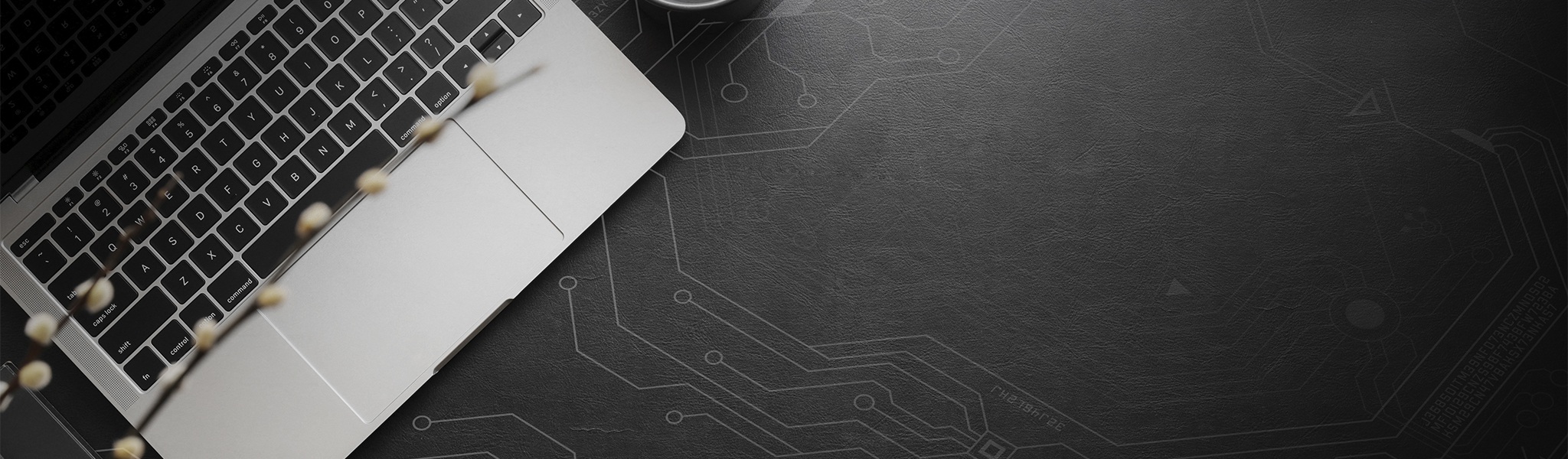
Die Planung der richtigen Lösung erfordert das Verständnis Ihres Projekts und der Systemvoraussetzungen. Kingston Experten zeigen Ihnen wie's geht.

Der Einbau von Speicher in einen Desktop-PC ist einfach. In diesem Video zeigen wir dir Schritt für Schritt, wie du Arbeitsspeicher (auch RAM genannt) in deinen Desktop-PC kannst.

Der Einbau von Speicher in einen Laptop ist einfach. In diesem Video zeigen wir dir Schritt für Schritt, wie du Arbeitsspeicher (auch RAM genannt) in deinen Laptop einbauen kannst.
Mit Kingston ist das Aussuchen des richtigen Speichers eine einfache Sache-
Kingston hat mehr als 35 Jahre Erfahrung, das Fachwissen und die erforderlichen Ressourcen damit Sie Ihren Speicher vertrauensvoll auswählen können.
Geben Sie einfach die Marke und Seriennummer oder Systemteilenummer des Computersystems oder digitalen Gerätes eingeben, um die für Ihren Bedarf passenden Kingston Produkte zu finden.
Suchen Sie entweder nach Kingston Artikelnummern, Artikelnummern des Distributors oder Herstellers.